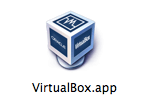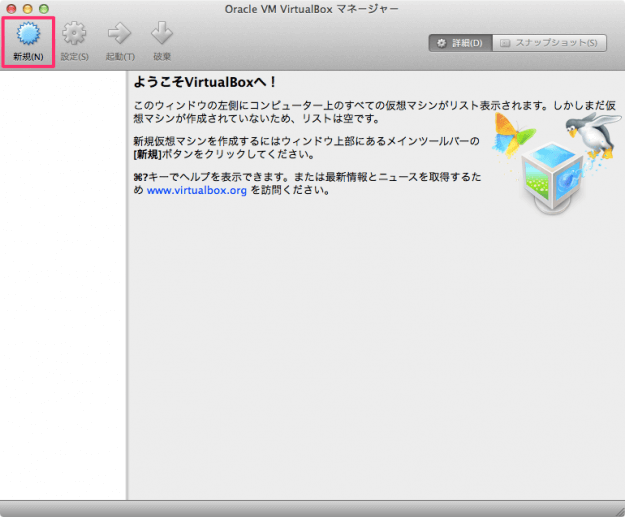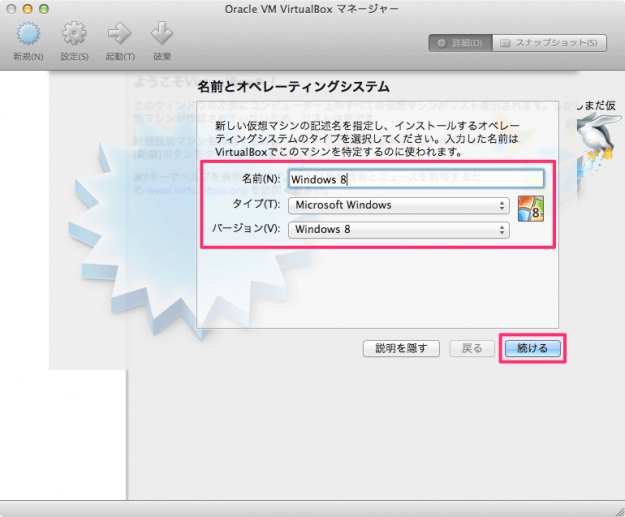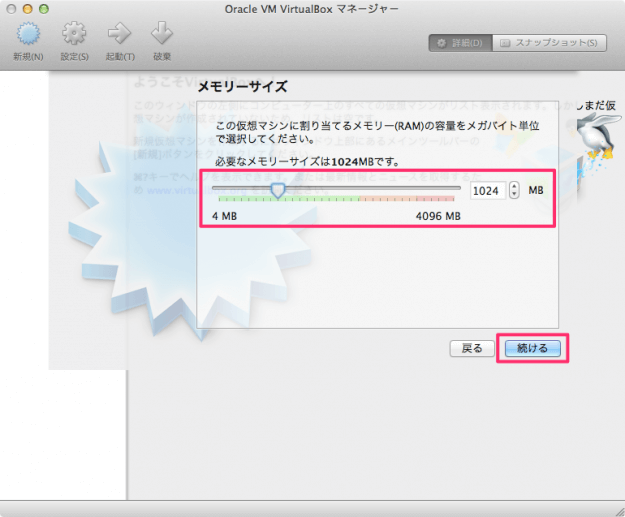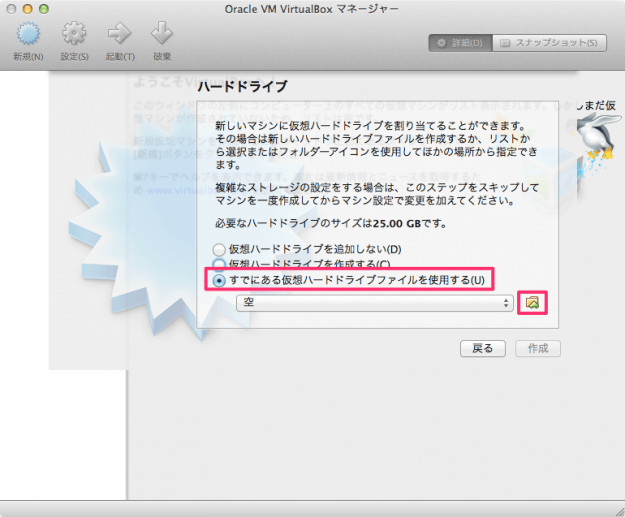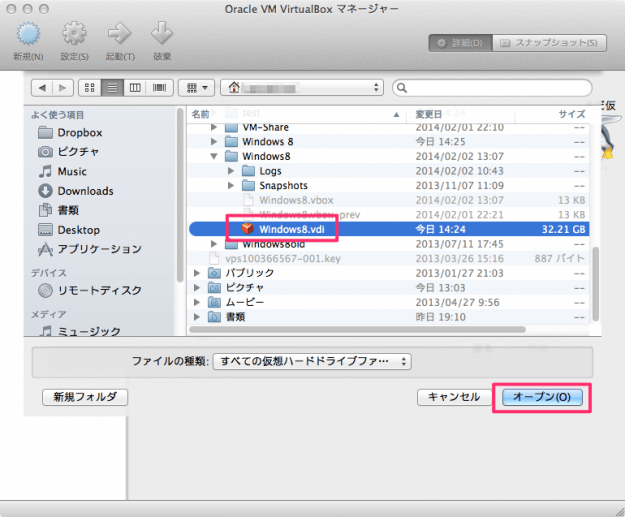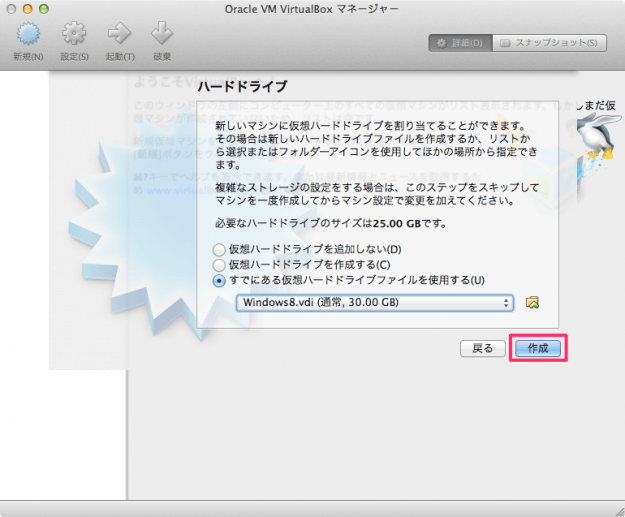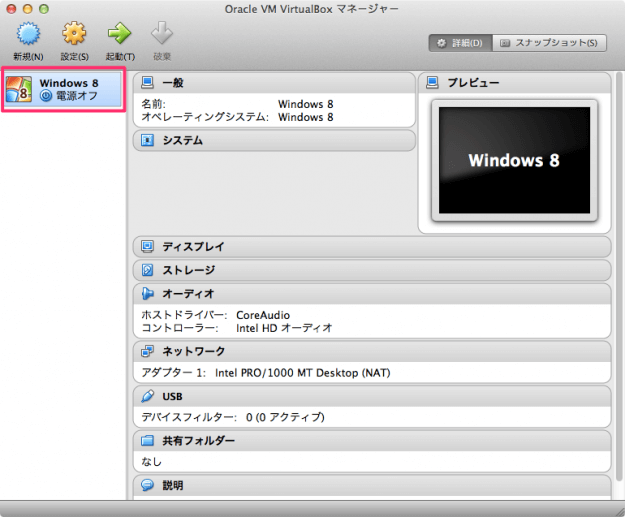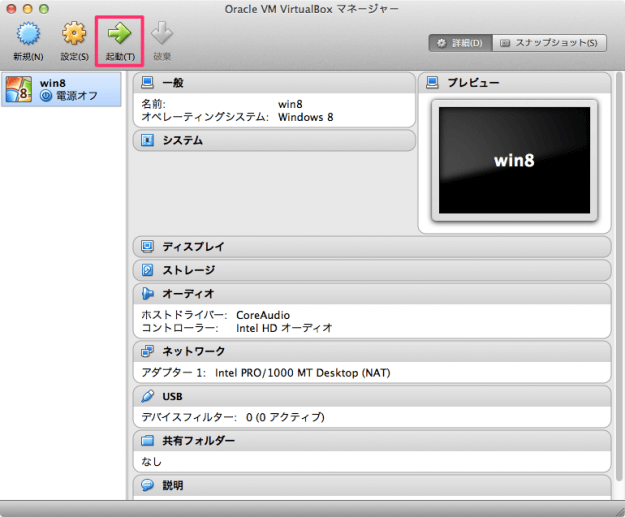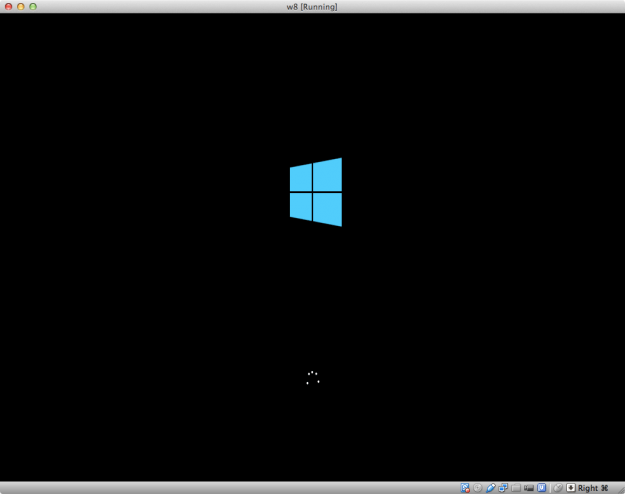VirtualBoxで既にある仮想ハードドライブファイルから新規仮想マシンを作成する方法を紹介します。
この作業は、古いパソコンの仮想マシンを新しいパソコンへお引っ越し!という場合に必要になります。ここでは既にある.vdiファイルから新規仮想マシンを作成する方法を紹介します。
既にある仮想ドライブファイルから新規仮想マシンを作成
それでは新規仮想マシンを作成していきます。
「名前」「タイプ」「バージョン」を入力・選択し、「続ける」をクリックします。
仮想マシンに必要なメモリーサイズをスライドバーで入力し、「続ける」を選択します。
「すでにある仮想ハードドライブファイルを使用する」を選択し、右にある「フォルダーマーク」をクリックします。
仮想ハードドライブファイルを選択し(ここではWindows8.vdi)、「オープン」をクリックします。
念のため適切に起動するかを確認しておきましょう。「起動」をクリックします。
※ 仮想マシンのOSタイプやバージョンの選択を誤る(32ビット/64ビットの選択など)と適切に動作しない場合があるので、注意しましょう。